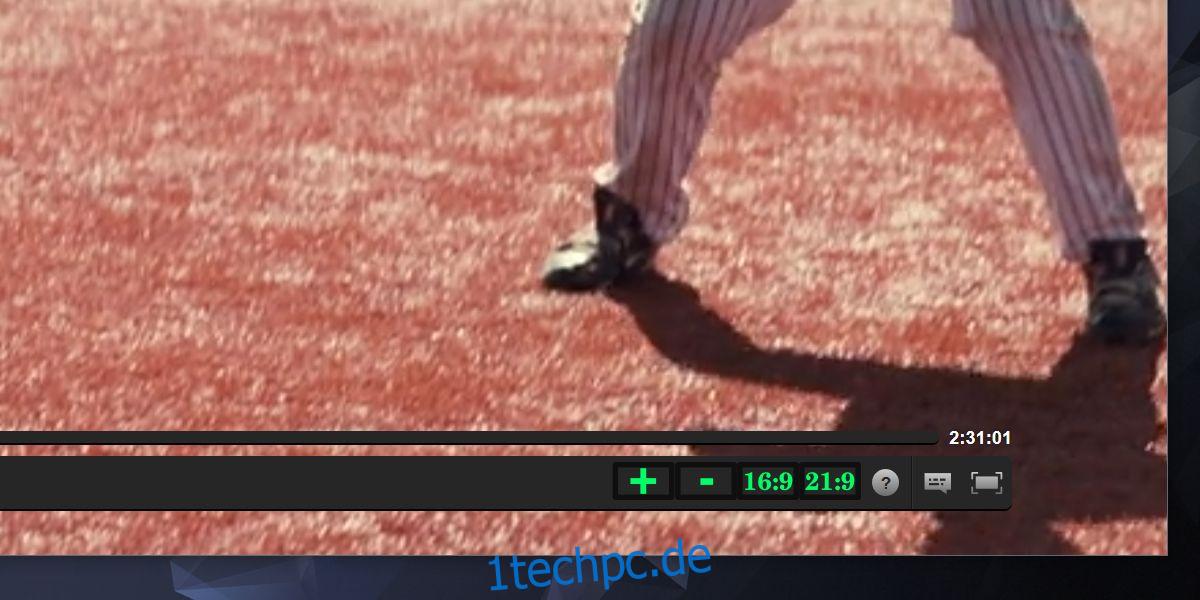Die Mediensteuerung, die Sie auf Netflix sehen, ist einfach. Sie können Untertitel und Audiostreams verwalten, den Vollbildmodus umschalten und die Lautstärke steuern. Es gibt nicht viel mehr und wenn Sie mehr Kontrolle wünschen, müssen Sie wahrscheinlich eine Erweiterung für Ihren Browser verwenden. Die Netflix-App für Windows 10 verhindert sogar das, sodass Sie alles, was Sie tun möchten, dazu zwingen, Netflix in Ihrem Browser anzusehen. Wenn Sie ein VPN für Netflix verwenden, ist es wahrscheinlich besser, einen Browser anstelle der App zu verwenden. Better Netflix ist ein Firefox-Add-On, das Netflix Breitbild-Unterstützung hinzufügen kann. Sie erhalten zwei Steuerelemente für das Seitenverhältnis; 16:9 und 21:9, aber es fügt auch eine Plus- und Minus-Schaltfläche hinzu, mit der Sie die Breite des Bildschirms vergrößern oder verkleinern können.
Widescreen-Unterstützung hinzufügen
Installieren Besser Netflix. Melden Sie sich in Firefox bei Netflix an und spielen Sie etwas. Unten sehen Sie Breitbild-Steuerelemente neben den Standard-Steuerelementen von Netflix für Untertitel, Audio und Vollbild.
Sie können eine der beiden Voreinstellungen verwenden, um das Seitenverhältnis zu ändern, oder Sie können die Plus- und Minus-Taste verwenden, um den gesamten Bildschirm auszufüllen.

Standardmäßig hinterlässt Netflix oben und an den Seiten sogenannte schwarze Balken. Sie können im Screenshot unten sehen, dass der Spieler den verfügbaren Platz im Browser ausgefüllt hat.
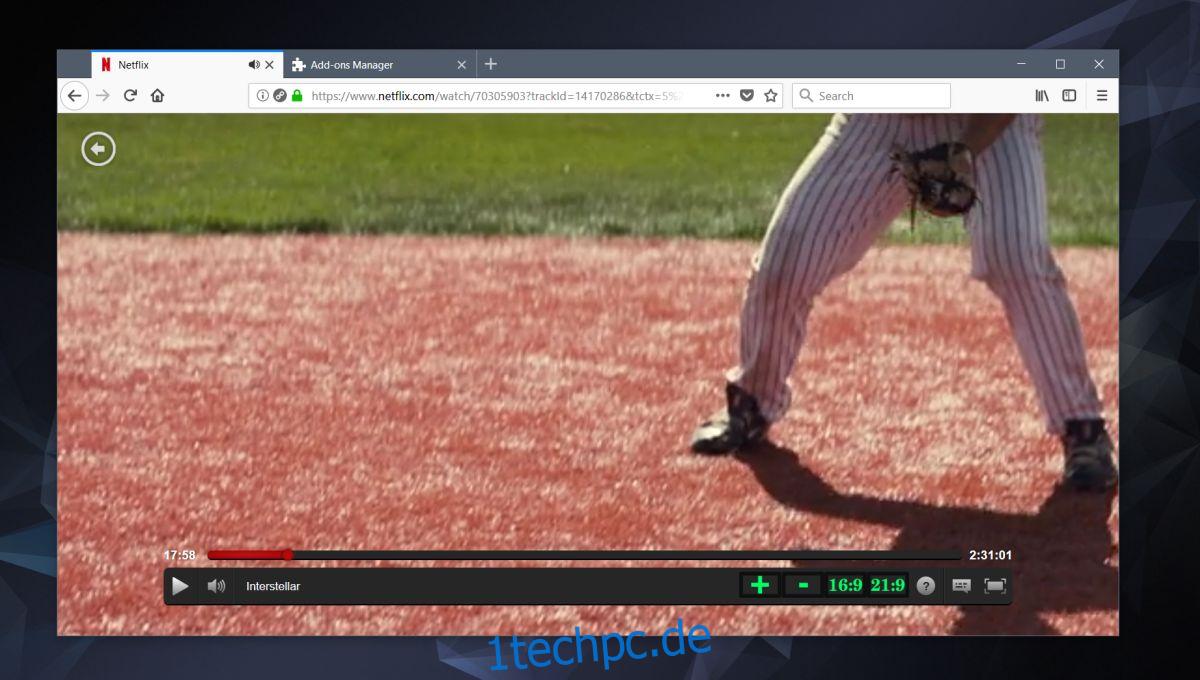
Ohne Better Netflix wird so ein normaler Film abgespielt. Sie können sehen, dass sich rund um den Player ein dicker schwarzer Rand befindet. Es ist eine Verschwendung von Bildschirmplatz, egal wie groß oder wie klein Ihr Bildschirm ist. Die Ränder von den Seiten verschwinden, wenn Sie im Vollbildmodus schauen, aber die schwarzen Balken oben und unten sind immer noch da. Das Add-on entfernt sie, vorausgesetzt, Sie haben einen Bildschirm, der groß genug ist.

Einschränkungen
Better Netflix überprüft weder das Seitenverhältnis Ihres Bildschirms noch gibt es vor, welches Verhältnis Sie für ein besseres Wiedergabeerlebnis verwenden sollten. Das bedeutet, dass Sie darauf achten müssen, dass Sie die Bildschirmgröße nicht bis zu dem Punkt vergrößern, an dem sie von den Seiten abgeschnitten wird.
Better Netflix lässt Sie den Bildschirm nicht frei dehnen. Wenn dies der Fall wäre, würden Sie mit einem verzerrten Bildschirm zurückbleiben, der vertikal zu weit und horizontal nicht ausreichend gedehnt wurde. Das Add-On eignet sich am besten für jeden mit einem Breitbildmonitor, der die beiden Breitbildvoreinstellungen unterstützen kann.
Wenn Sie keinen großen Monitor verwenden oder nicht sicher sind, welches Seitenverhältnis für Ihren Bildschirm am besten ist, verwenden Sie die Plus- und Minus-Schaltflächen, um ihn so weit wie möglich zu füllen, ohne ihn an den Seiten abzuschneiden. Es wird ein wenig Versuch und Irrtum erfordern, aber es lohnt sich am Ende.